WordPressでブログを開設したほうが良いのはわかったけど難しいんですよね?まず何からやれば良いんでしょうか?



こんな疑問に答えられるよう、わかりやすくまとめてみよう。
- レンタルサーバーの契約方法
- 独自ドメインの取得方法
- WordPressブログの開設方法
この記事でこれら全てがわかります。
ブログと投資で資産形成中。
日本株と米国株を中心に100銘柄以上保有。
ポイ活歴、ふるさと納税歴10年以上!累計寄付額100万円超。
アフィリエイトによる月収最高7桁(別サイトです)。
累計収入3,000万円以上。
リーマンショックで資金0になった私の運命を変えた資格はこの2つ。
- AFP(FP2級)(ユーキャンの講座がわかりやすくておすすめ!)
- 簿記2級(こちらはユーキャンの書籍がおすすめ!)
投資初心者へ資産形成の方法をわかりやすく解説していきます。
WordPressブログの開設方法
WordPressブログを始めるには次の3つが必要です。
- レンタルサーバー
- 独自ドメイン
- テーマ
イメージが湧きづらい方にはこちらの図がわかりやすいと思います。


- レンタルサーバー ⇒ 土地
- 独自ドメイン ⇒ 住所
- WordPressで立ち上げるブログ ⇒ 家
では順にステップを追ってWordPressでブログを開設してみます。
ステップは次の通りです。
- レンタルサーバーの契約
- 独自ドメインの取得
- WordPress情報の入力
- Xserverアカウントの登録
- WordPressブログにアクセスする
難しく感じられるかもしれませんが、一番簡単でお得な方法で説明していきます。
安定性や価格、早さでバランスが取れているエックスサーバー
![]()
![]()
この記事ではエックスサーバーで説明をしていますが、他にもおすすめのレンタルサーバーがあります。それについてはこちらをご覧ください。
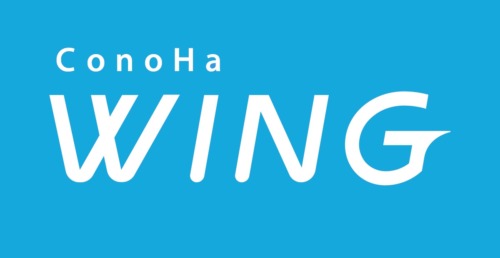
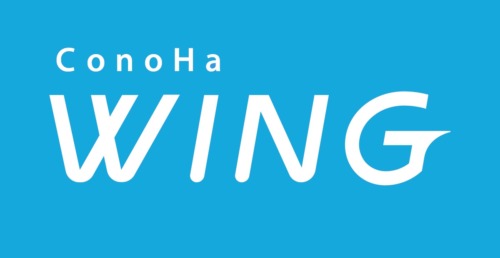
まずは土地となるレンタルサーバーを借りる契約をします。
エックスサーバー
![]()
![]()
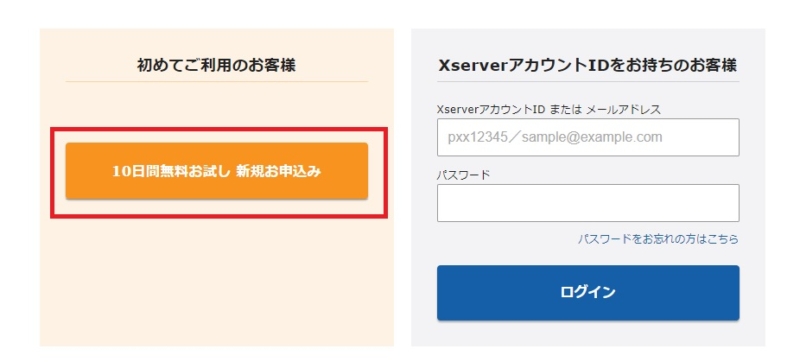
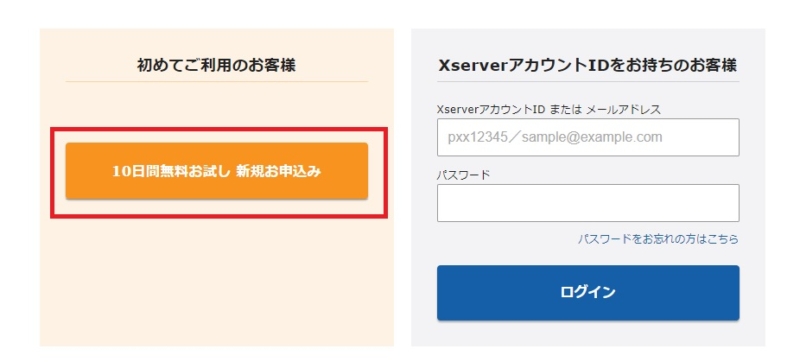
エックスサーバーの申し込みはこちらから。
次にサーバーの契約内容を選択します。
スタンダードプランを選択し、WordPressクイックスタートを利用するにチェックを入れてください。
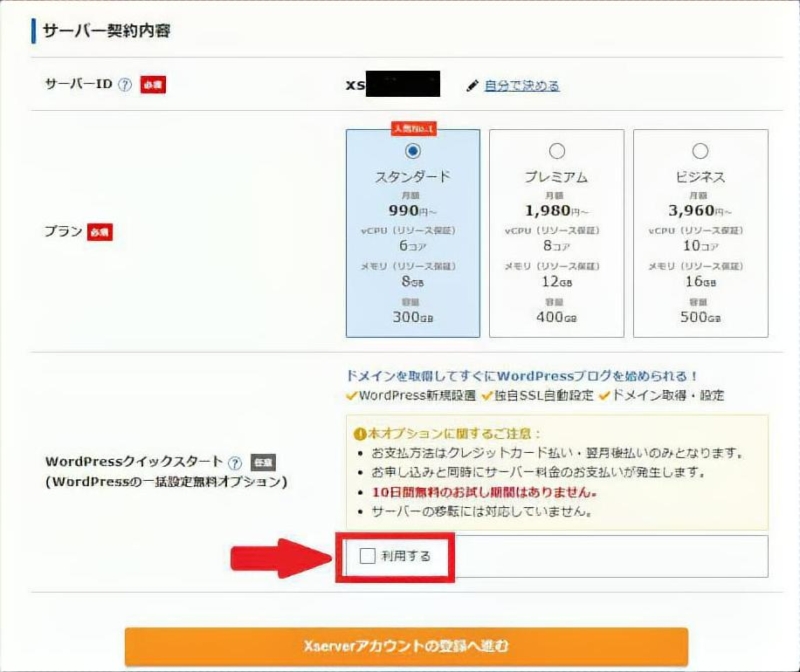
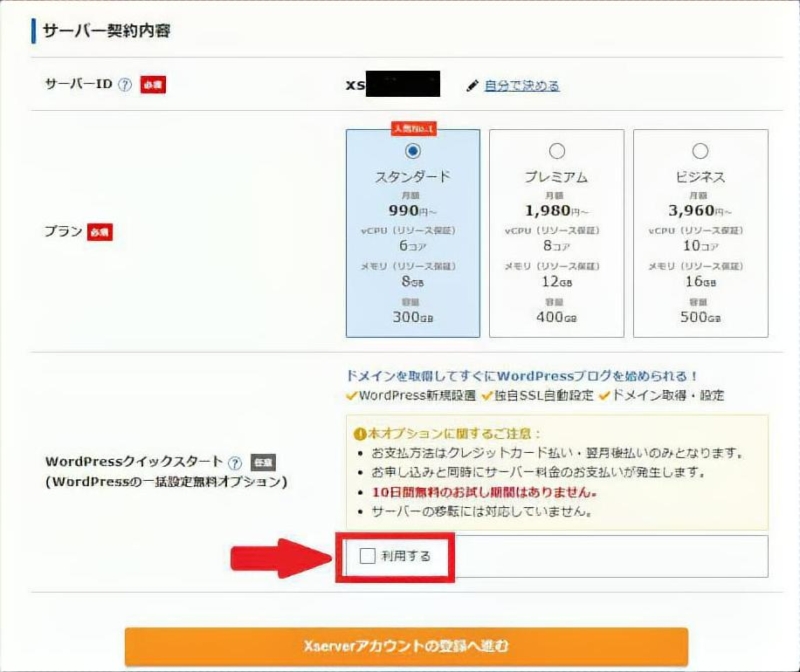
機能はどのプランを選んでも同じです。
複数のブログを運営していますが、それでもまだスタンダードプランで十分足りています。
チェックを入れると次のように表示されます。
問題がなければ「確認しました」を押します。
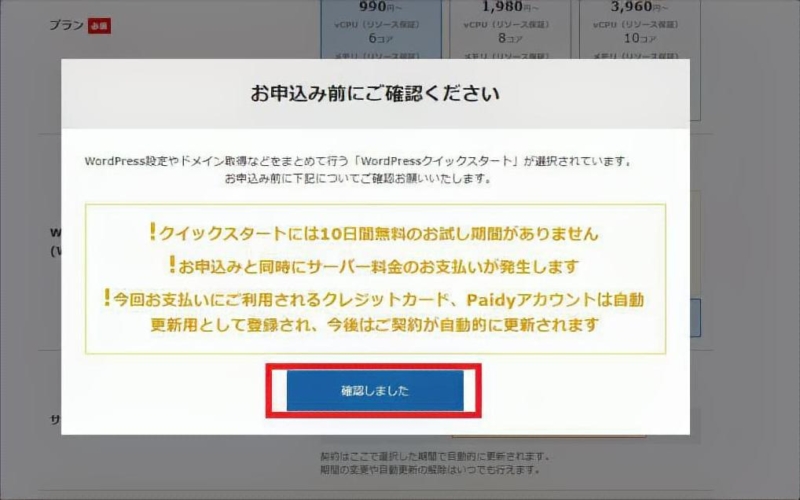
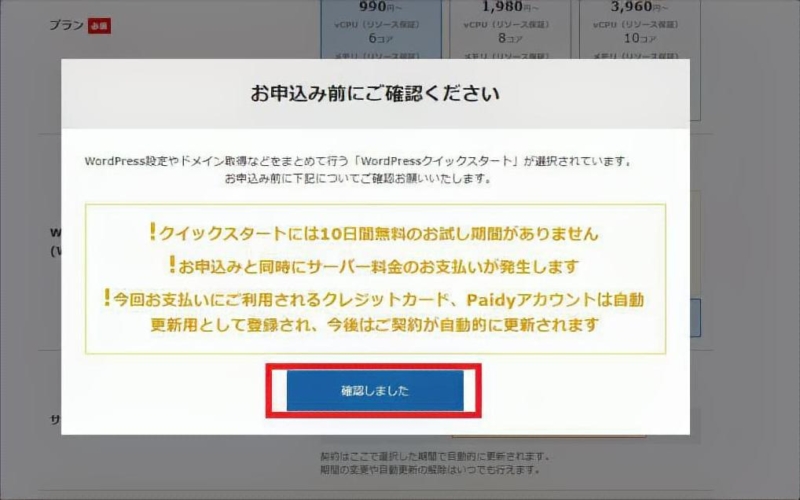
WordPressクイックスタートを使うと10日間の無料お試し期間はありません。
その確認のメッセージです。
確認しましたをクリックすると元の画面に戻ります。
次はサーバーの契約期間です。
サーバーの契約期間を12ヶ月、24ヶ月、36ヶ月のいずれかを選択すると、ドメインを無料で取得することができます。
わざわざ別のサイトでドメインを取得してくる必要がないのでお勧めです。
ここでは12ヶ月を選択します。
- サーバーの契約期間を3ヶ月もしくは6ヶ月を選択してしまうと、無料で独自ドメインを取得することができませんのでご注意ください。
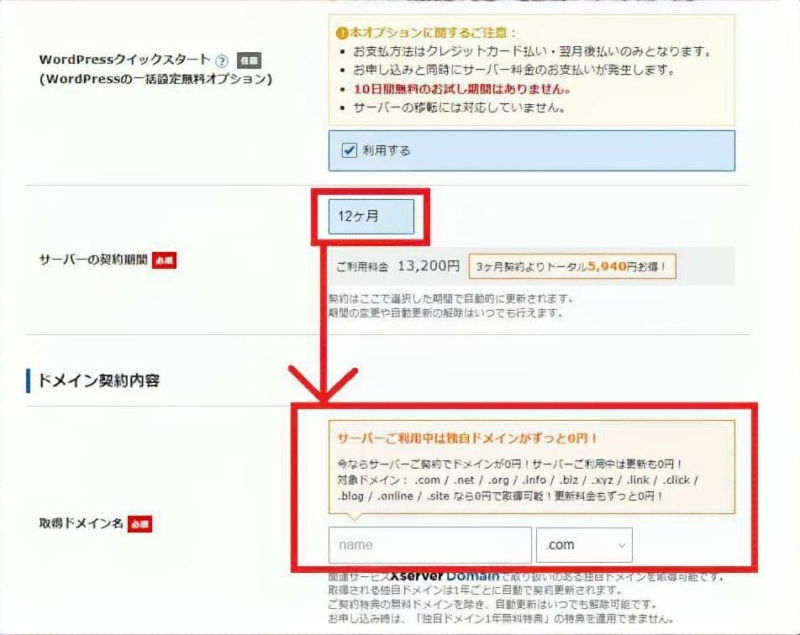
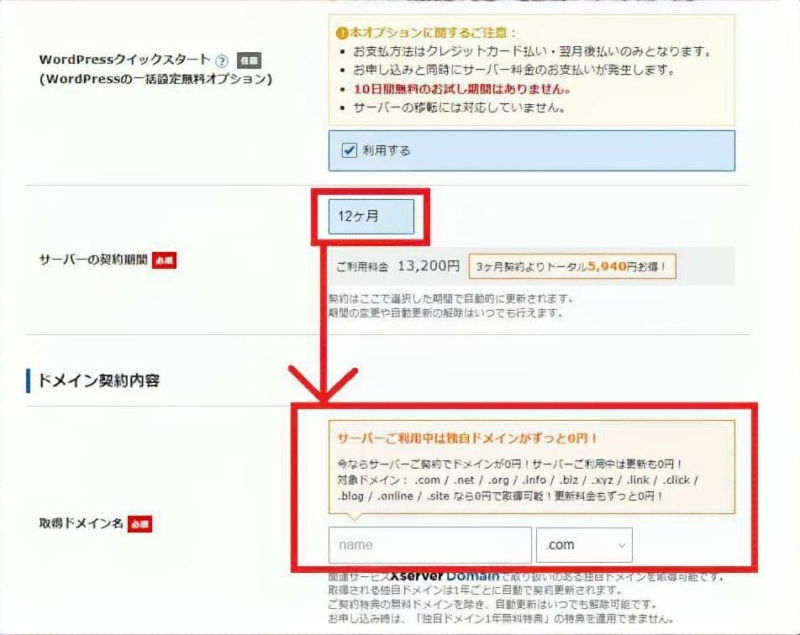
いよいよ独自ドメインの取得です。住所に当たるものですから全く同じドメインを取得することはできません。
早い者勝ちです。
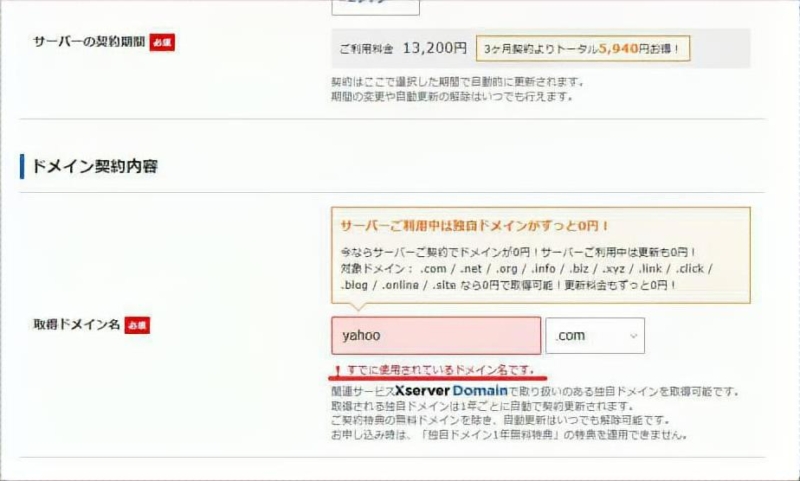
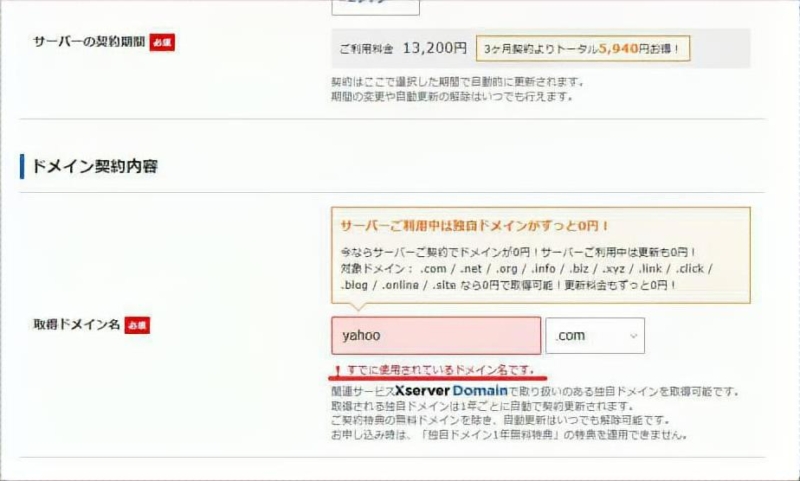
試しに「yahoo」と入れてみると、すでに使用されているドメイン名ですと表示されてしまい、取得することはできません。
誰も使っていないドメイン名を探しましょう。
ドメイン名は後から変更することができませんので、あなたが作ろうとしているブログのイメージに合ったドメイン名を付けましょう。
ドメインの最後の部分(右側の.comに相当する部分)をトップレベルドメインといいます。
このトップレベルドメインは、好きなものを自由に選んで大丈夫です。
迷ったら「.com」「.jp」「.net」あたりを選んでおくのがおすすめです。
怪しいと感じさせるトップレベルドメインは読者が敬遠してしまう恐れがあります。
WordPress情報には次の4項目を入力します。
- ブログ名
- ユーザー名
- パスワード
- メールアドレス
ブログ名は後から変更可能ですので仮のブログ名で構いません。
ユーザー名とパスワードはログイン時に必要になるので、忘れないようにメモを取っておきましょう。
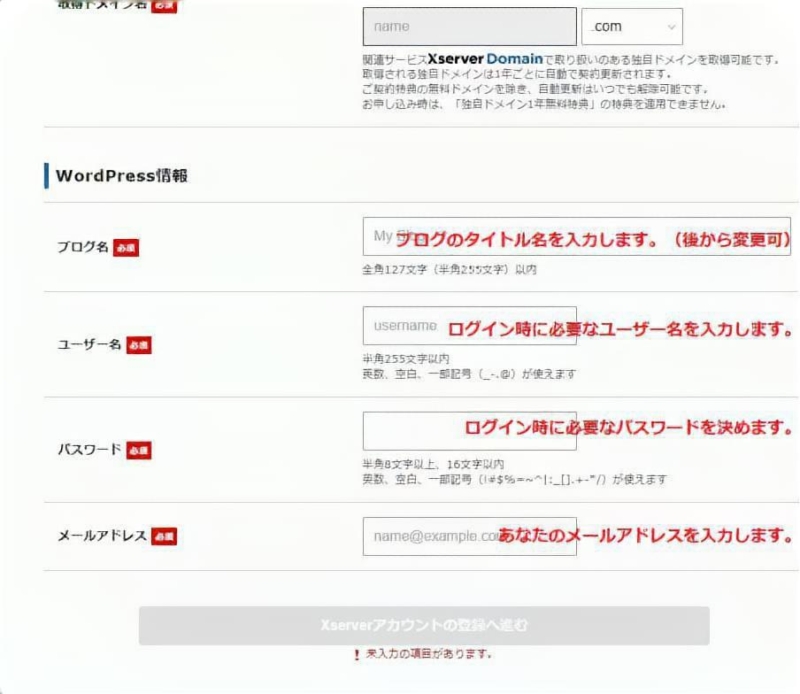
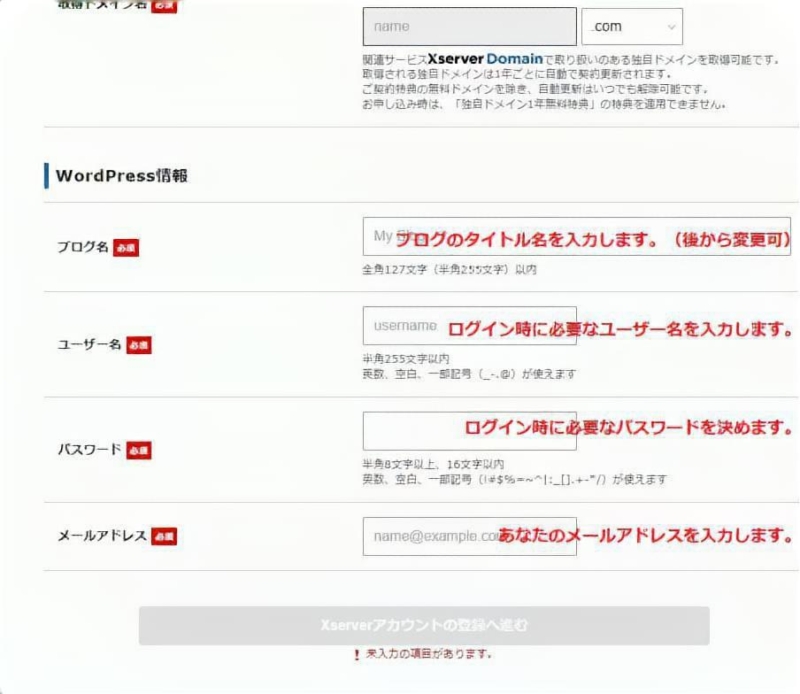
入力が完了したら、Xserverアカウントの登録へ進むをクリックします。


次はXserverアカウントの登録です。
メールアドレスは先ほどのと同じで構いません。
こちらはXserverにログインする時に必要なパスワードです。
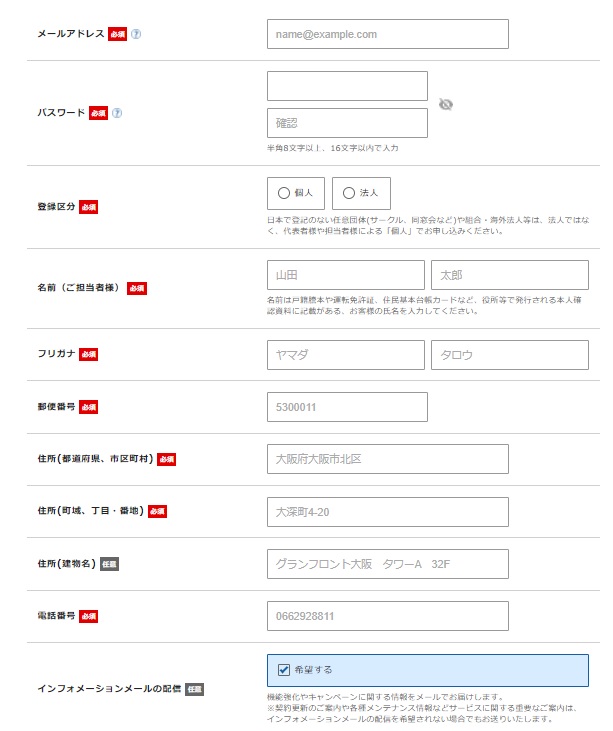
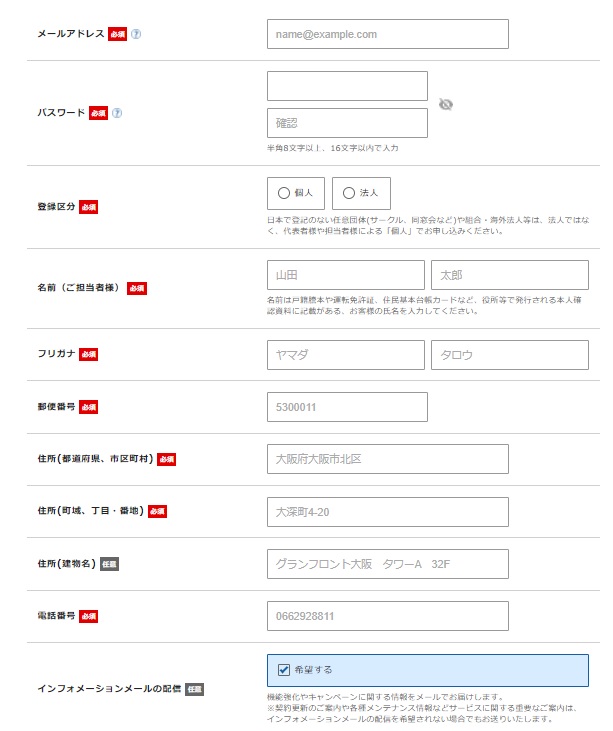
次に、支払い方法を選択します。
「利用規約と個人情報の取り扱いについて」にチェックを入れて次へ進みます。
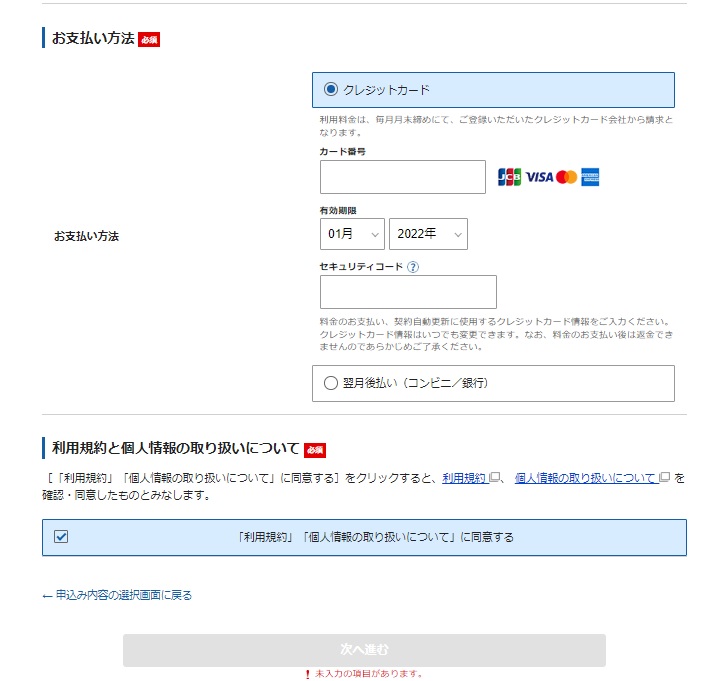
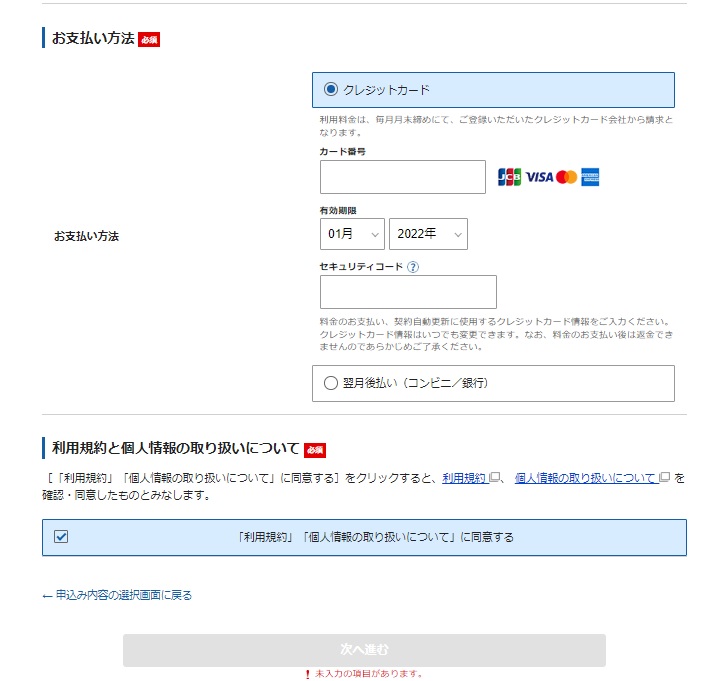
次の画面にいくと、登録したメールアドレス宛に認証用の確認コードが送信されます。
登録したメールアドレスに送られてきた6桁の数字を、確認コード欄に入力します。
確認コードの入力が終わったら「次へ進む」をクリックします。
今までの入力内容の確認画面が表示されますので、間違いがないかを確認したら、「SMS・電話認証へ進む」をクリックします。
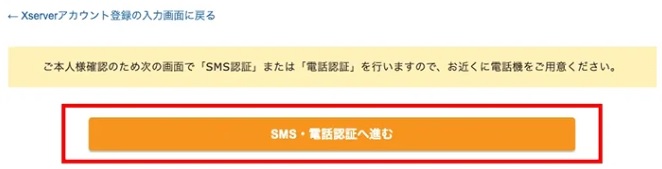
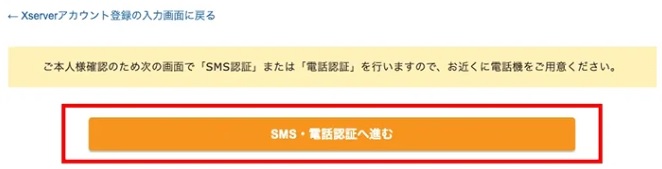
SMSか電話のどちらで認証コードを受け取るかを選択し、「認証コードを取得する」ボタンを押します。
SMSか電話番号で取得した認証コードを申し込みフォームに入力すれば、申込みの手続きは完了です。
申し込み完了してから数分経過すると、【xserver】■重要■サーバーアカウント設定完了のお知らせという件名のメールが届きます。
メールには以下の内容が記載されています。WordPressのログインURLなどが記載されています。
このメール受信後、最大1時間ほどでブログにアクセスが可能になるので、少し時間をおきましょう。



お疲れ様でした!いったん休憩にしよう。
メール受信して30分くらい経ったら、あなたが取得したドメイン名を入力して実際にアクセスしてみましょう。
このサイトのアドレスは『https://toku-suru.com/』です。
あなたが取得したドメインの通りにアドレスバーに入力してみましょう。
「Hello World」と書かれたブログのトップページが表示されれば、ブログの開設は完了です!
お疲れ様でした。
次はブログの設定を行います。
ブログの設定は、サーバーアカウント設定完了お知らせのメールに記載されている管理画面のURLからログインして行います。
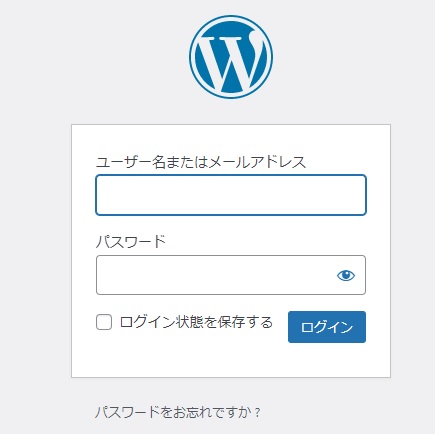
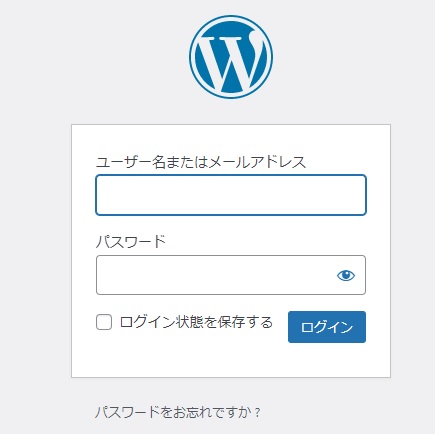
エックスサーバーの申し込みはこちらから。
ブログを開設したら初めにやるべきブログの設定については別記事にまとめましたのでこちらをご覧ください。